Deel Zoho-contactpersonen met de Google-accounts van je team en bespaar op CRM-kosten
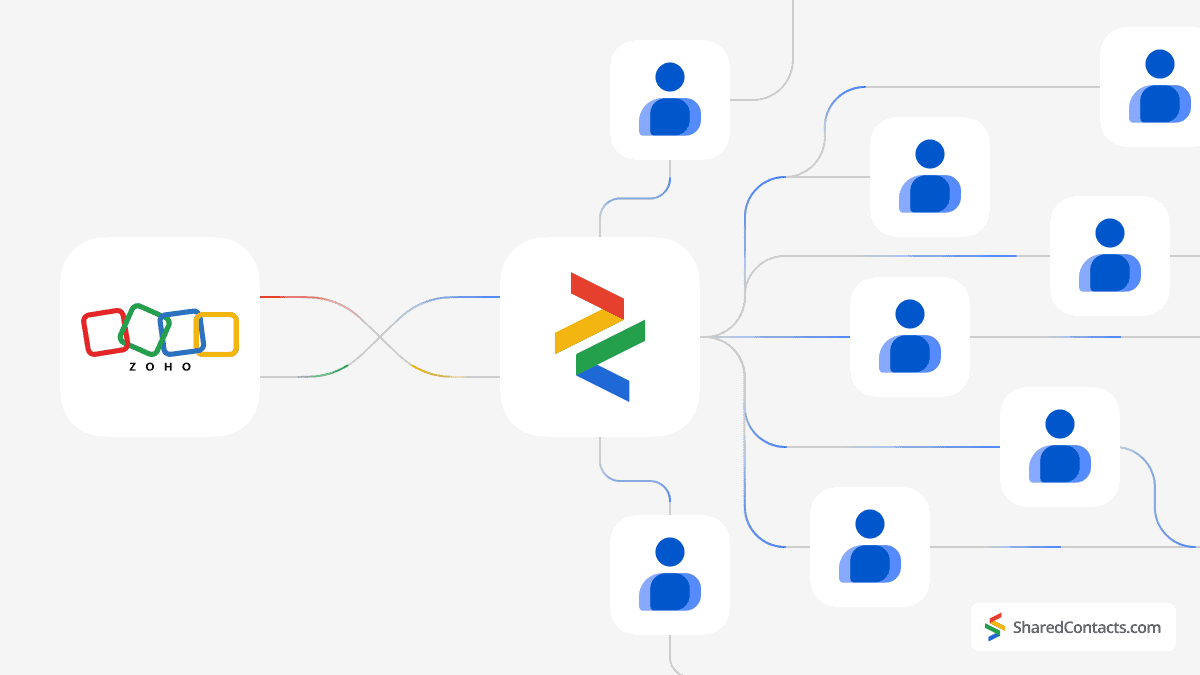
Belangrijkste opmerkingen:
- Dankzij de synchronisatie van Zoho contacts met Google kunnen teams contactgegevens direct delen en bijwerken
- Het installatieproces is eenvoudig en intuïtief, zodat bedrijven de integratie snel kunnen configureren en er hun voordeel mee kunnen doen.
- Shared Contacts Manager biedt een budgetvriendelijk alternatief voor de aanschaf van extra Zoho licenties.
- Door de synchronisatie en updates van contacten te automatiseren, kunnen teams zich richten op meer strategische taken, waardoor de algehele productiviteit verbetert.
Zoho is een softwarepakket in de cloud voor bedrijven en de oplossing op het gebied van klantrelatiebeheer is indrukwekkend. Maar is het voor een gemiddeld klein of middelgroot bedrijf mogelijk om efficiënt gebruik te maken van een Zoho CRM-abonnement voor het hele team zonder te betalen? fikse kosten voor elke gebruiker? Met Shared Contacts Manager, kunnen teams naadloos een CRM naar Google integratie voltooien en contacten delen tussen hun leden, zelfs als ze niet voor alle gebruikers een Zoho CRM abonnement hebben. Door het creëren van een Shared Contacts Manager-account en het koppelen met Google-contactpersonen, kunnen bedrijven hun middelen optimaliseren en de operationele kosten aanzienlijk verlagen, terwijl iedereen in het bedrijf de kans krijgt om te profiteren van Zoho's krachtige functies voor contactbeheer. Er zijn slechts drie korte stappen nodig om er te komen en te profiteren van het gebruik van Zoho business connections als gedeelde contacten voor Google:
- Maak een label in je Google Contacten
- Synchroniseer uw Zoho CRM-contactpersonen met Google-contactpersonen
- Deel het label met je collega's met Shared Contacts Manager
Maak een label in je Google Contacten
Laten we een map met contactpersonen maken (hierna "label" genoemd) die wordt gesynchroniseerd met Zoho en die deelbare contactgegevens bevat.
- Log in op uw Google Contact en klik op het '+'-pictogram.
- In de Label maken Typ de naam van het label in het venster. Voor het gemak van verdere referentie en directe indicatie van de herkomst van contacten, kies je een handige naam, bijvoorbeeld Zoho CRM.
- Klik op Sla om het label te maken.
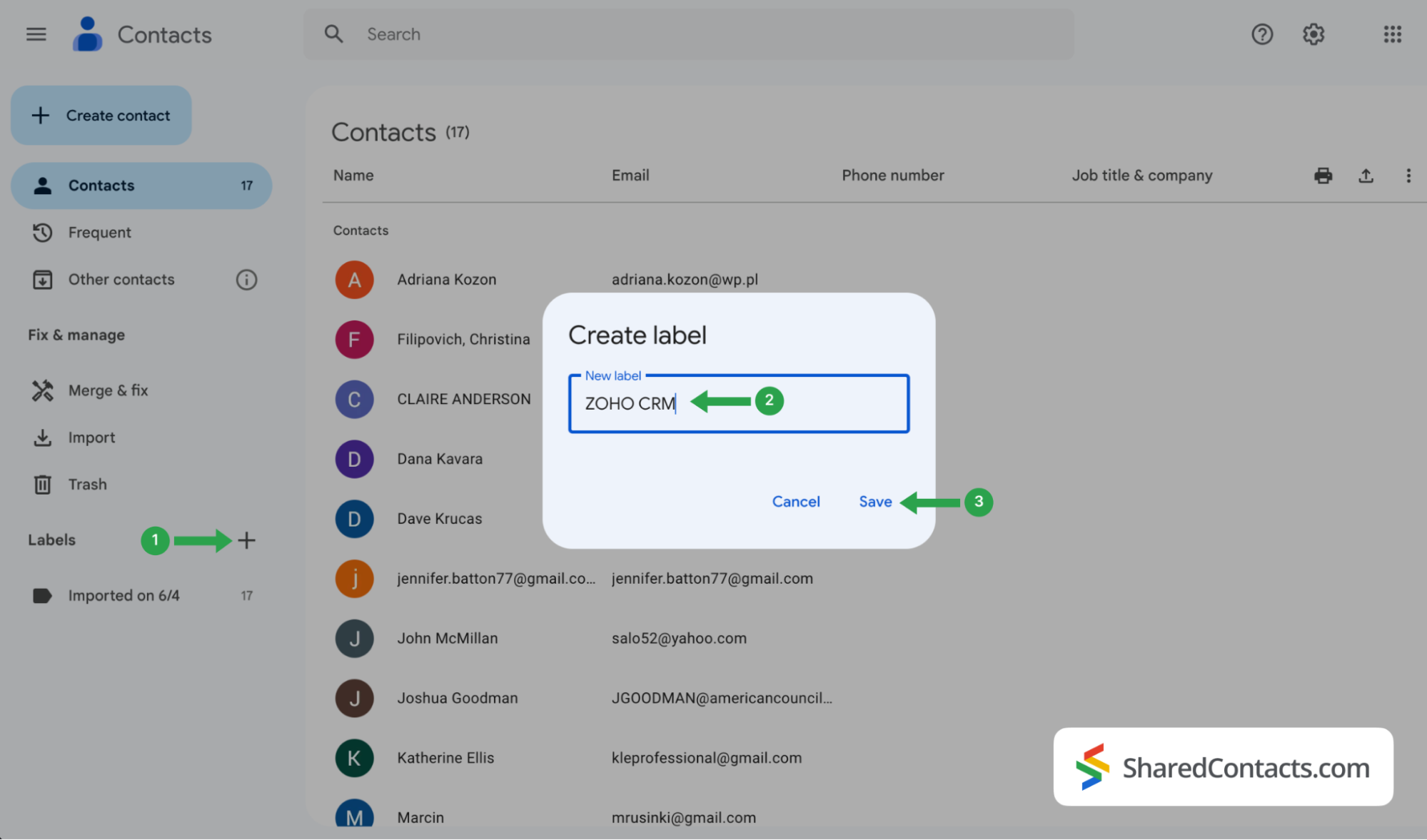
Uw Zoho CRM-contactpersonen synchroniseren met Google Contactpersonen
Nu wil je je contactenlijst van het CRM-systeem integreren in je Google Contacten.
- Log in op je Zoho-account en klik op de knop Instellingen pictogram in de bovenste menubalk.
- Zoek en selecteer Marktplaats en kies Google.
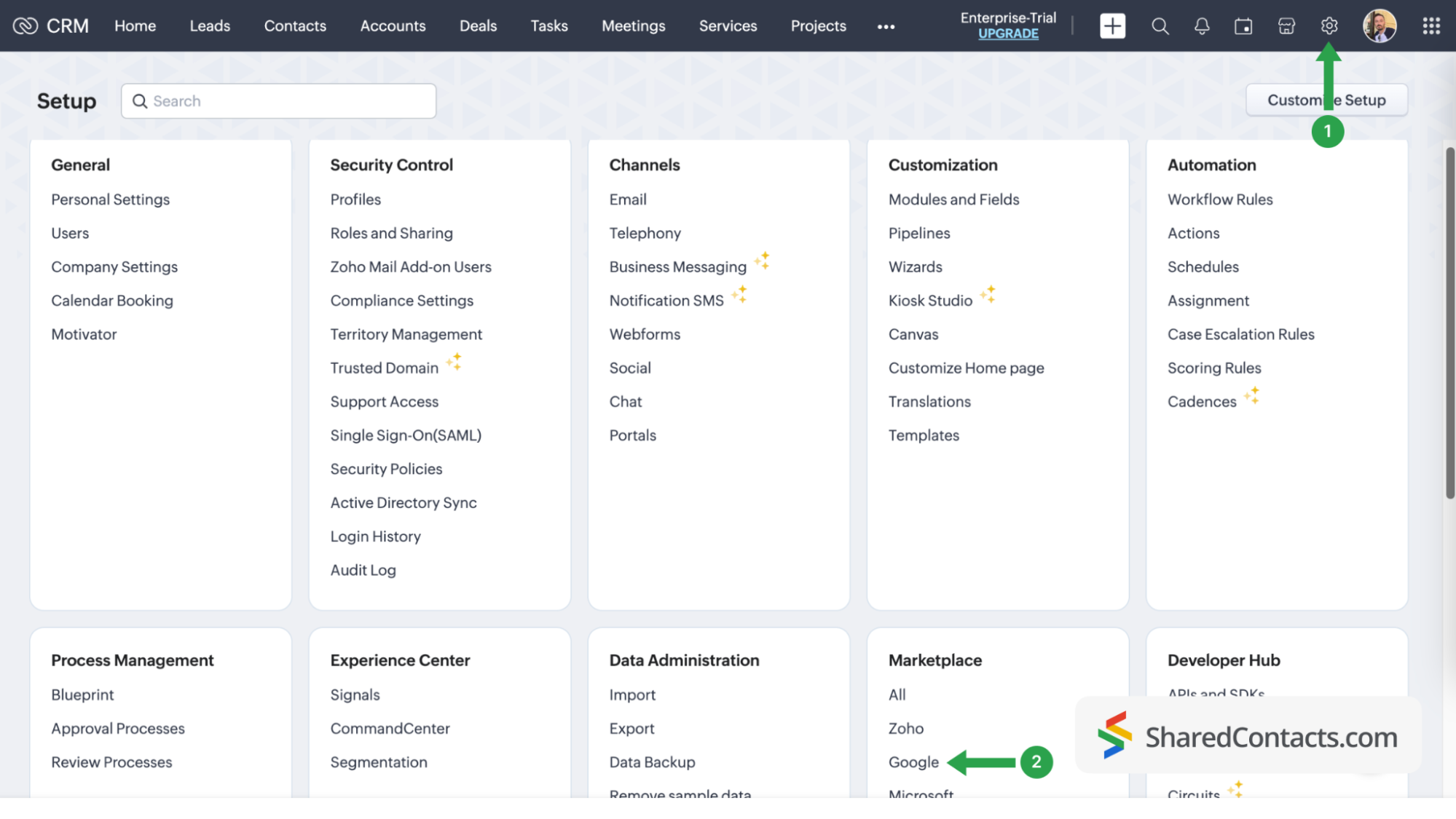
Klik op Google-contacten verifiëren en volg alle aanwijzingen op het scherm op en geef het systeem de vereiste toegangsrechten.
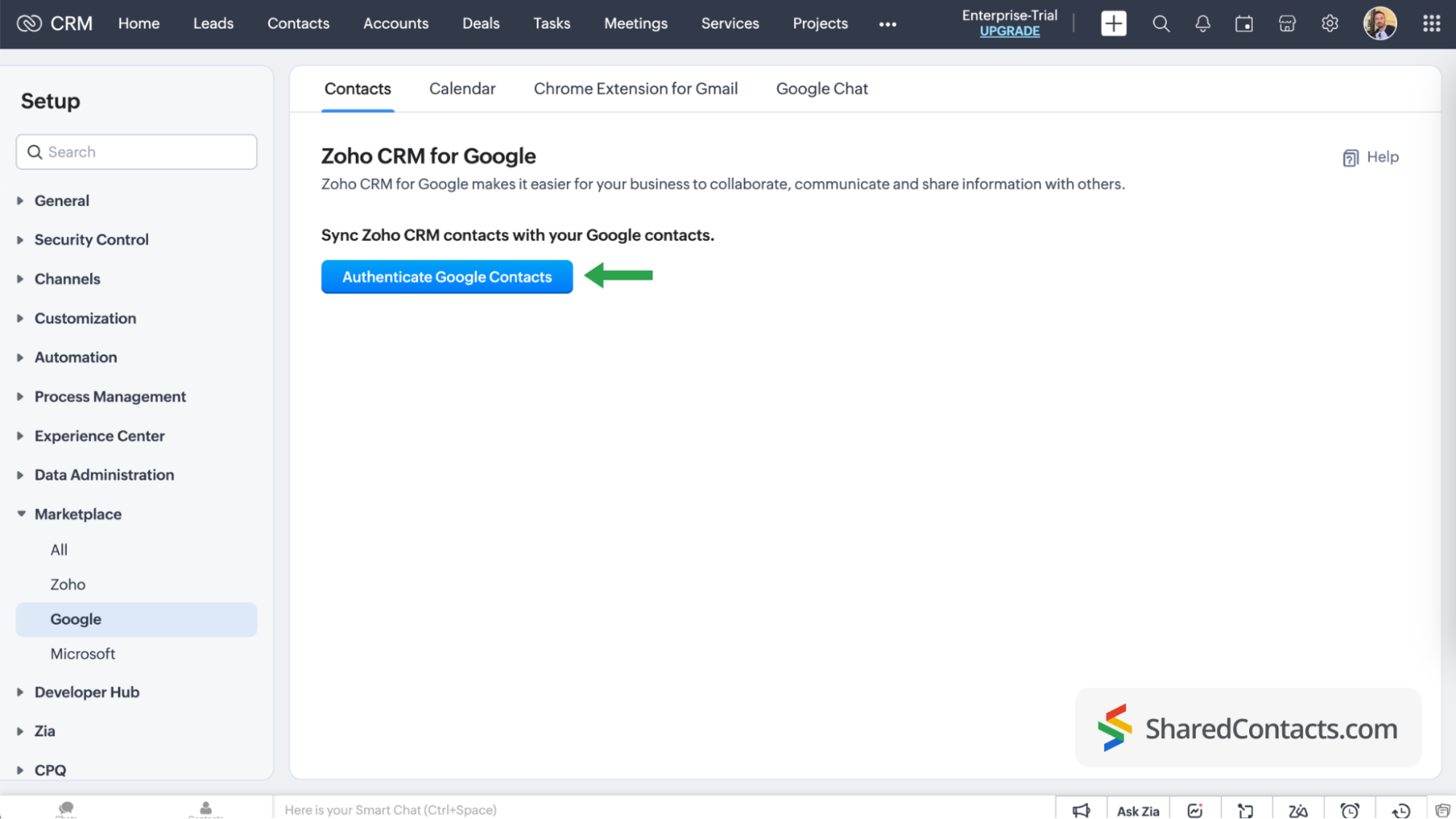
Ga verder met de volgende stappen op de pagina Synchronisatie van contactpersonen:
- Selecteer de ZOHO CRM onder Google Contact.
- Klik onder Zoho CRM Contact op het vervolgkeuzemenu en kies welke CRM-contactpersonen u wilt synchroniseren met uw Google Contactlabel. Kies Alle contactpersonen als je ze allemaal nodig hebt.
- Kies voor Synchronisatie-opties Synchronisatie in twee richtingen. Dit is nodig als je van plan bent om niet-gelicentieerde gebruikers te voorzien van het recht Kan bewerken in Shared Contacts Manager.
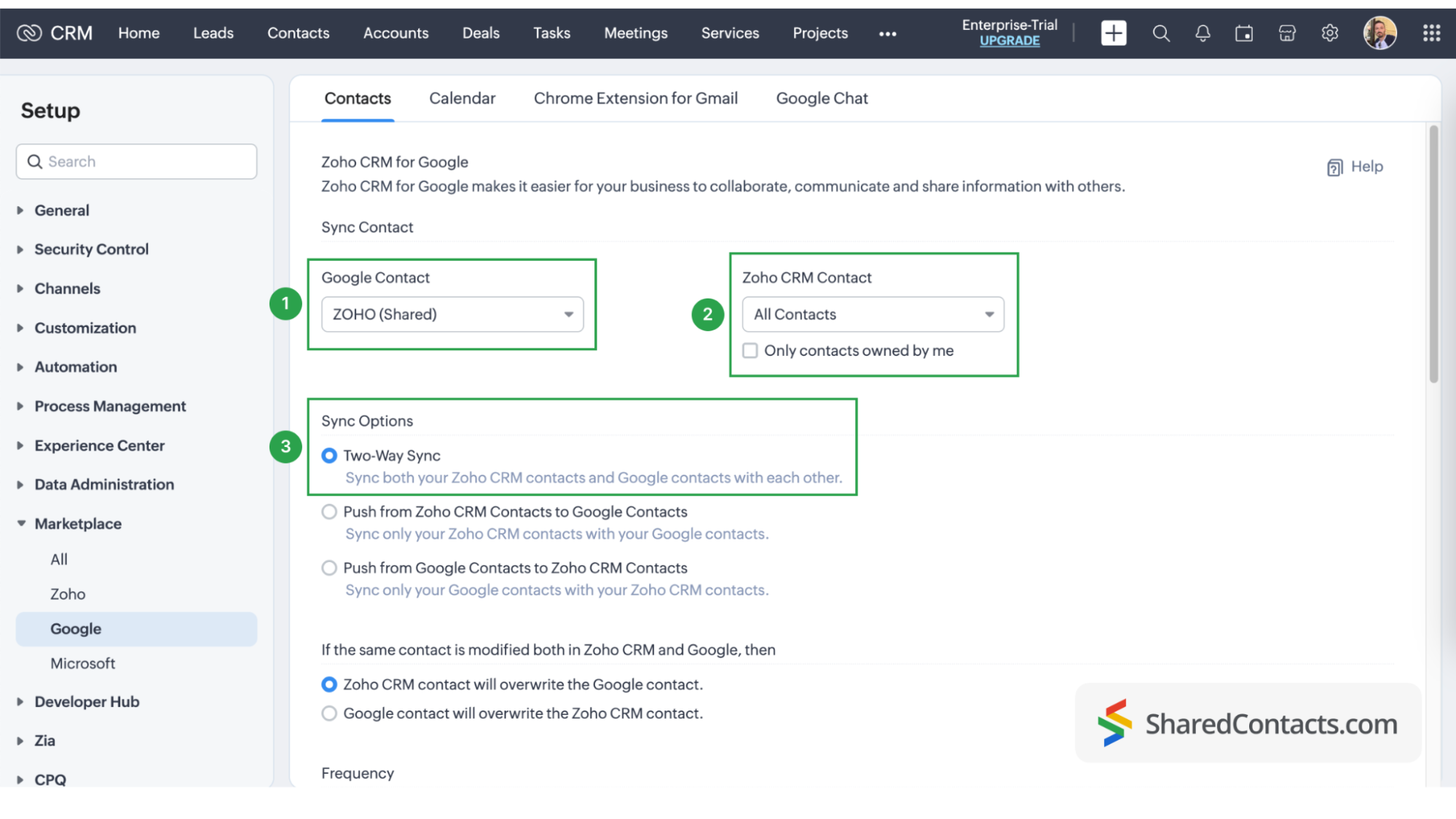
De laatste stap in je Google Contacts sync-proces is het toewijzen van velden in Google en Zoho CRM. Door je velden aan te passen, kun je bepalen welke gegevens uit het CRM worden opgehaald in specifieke velden in Google Contacten en Shared Contacts Manager. Klik op de link 'Meer velden in kaart brengen' om extra velden toe te voegen en in kaart te brengen.
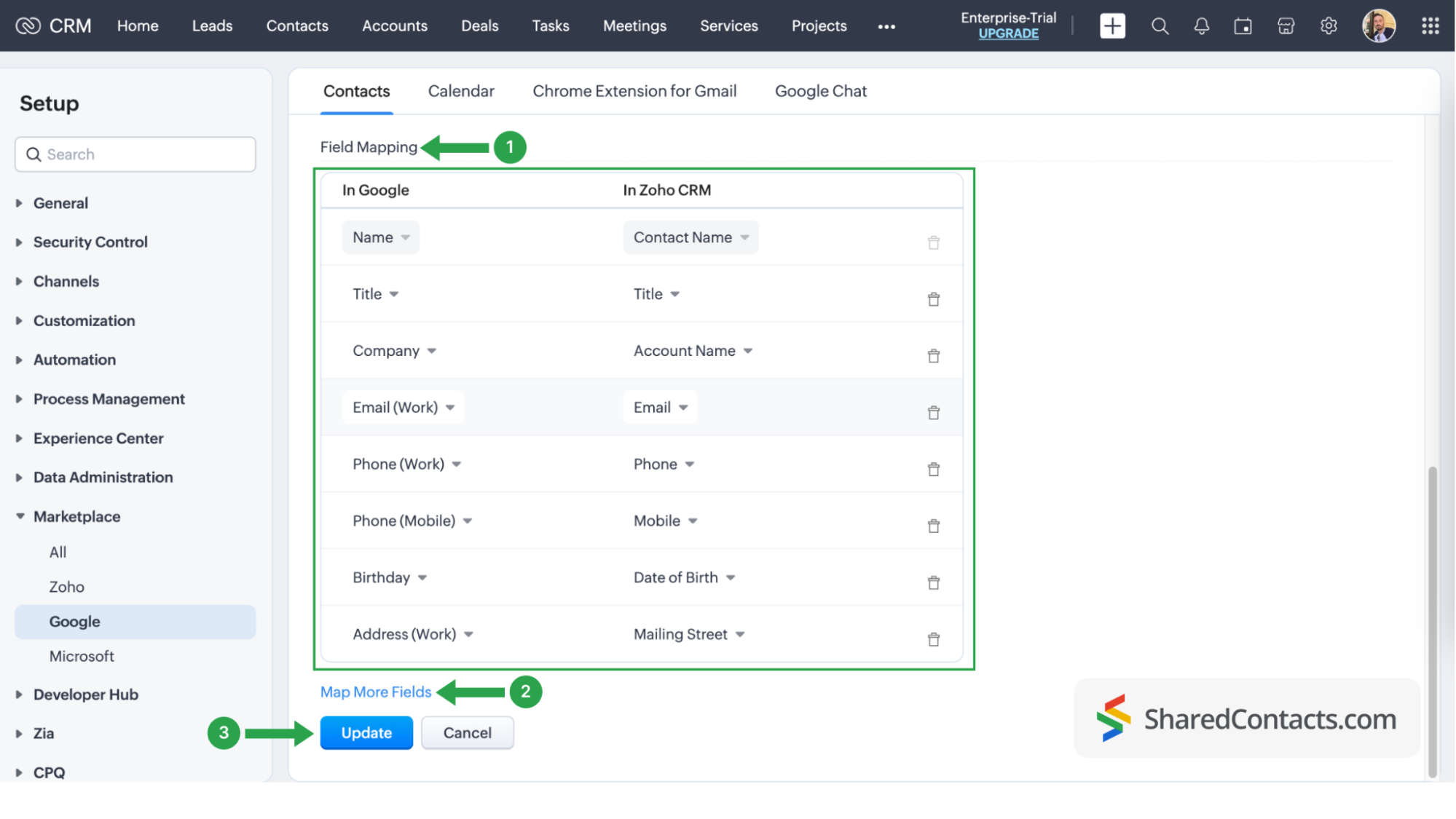
Op dit punt heb je contactpersonen uit je CRM volledig geïntegreerd met Google Contacten. Vergeet niet dat je altijd terug kunt gaan naar de instellingen van het CRM-systeem en de synchronisatie kunt verwijderen, een nieuwe kunt starten of de synchronisatie van contactpersonen kunt aanpassen.
Deel je Zoho-contacten met Shared Contacts Manager
Log in op je Shared Contacts Manager account. Als je de app nog niet hebt, klik dan op hier om het te installeren.
In de linkerzijbalk, binnen je lijsten met contactpersonen, vind je Zoho CRM geïntegreerd met je Google-account, met daarin al contactpersonen uit het CRM-systeem. Het enige wat je hoeft te doen is het delen met collega's die toegang tot deze contacten nodig hebben.
- Selecteer het ZOHO CRM-label om de contacten te bekijken.
- Klik op het label Delen.
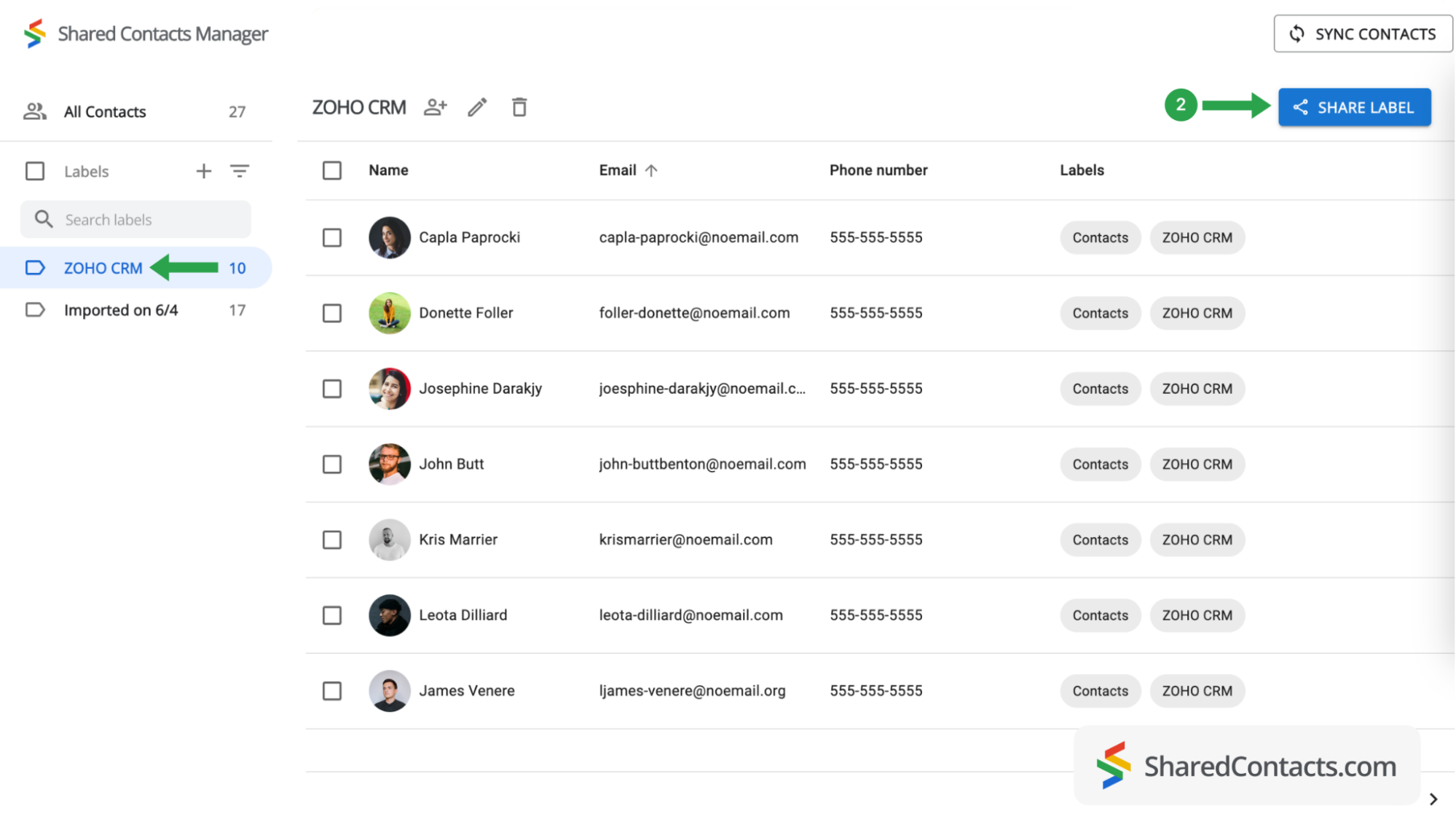
Nu is het tijd om te selecteren wie je toegang wilt geven tot de contactpersonen in die groep en wat hun machtigingsniveau is.
- Om mensen te selecteren, typt of plakt u hun e-mailadressen in het veld E-mail. Het aantal collega's kan onbeperkt zijn en u kunt later meer gebruikers toevoegen.
- Stel een machtigingsniveau in door een van de beschikbare keuzes te selecteren. Om het meeste uit Shared Contacts Manager te halen, raden we aan om je collega's het recht Bewerken te geven, waarmee ze verschillende acties kunnen uitvoeren met contactpersonen. Hun updates worden gesynchroniseerd met alle teamleden en geven de meest relevante informatie weer.
- Klik op Label delen en iedereen die je toegang hebt gegeven tot deze contactpersonengroep ontvangt een e-mailbericht met de melding dat ze kunnen communiceren met contactpersonen binnen het label op basis van de toegekende rechten. De knop "Label delen" wordt actief wanneer je medewerkers toevoegt aan het label.
Nu zijn je Zoho CRM-contacten volledig geïntegreerd en dankzij Shared Contacts Manager hebben je geselecteerde collega's er toegang toe. Ze kunnen je contacten bewerken op basis van hun toegewezen machtigingsniveau.
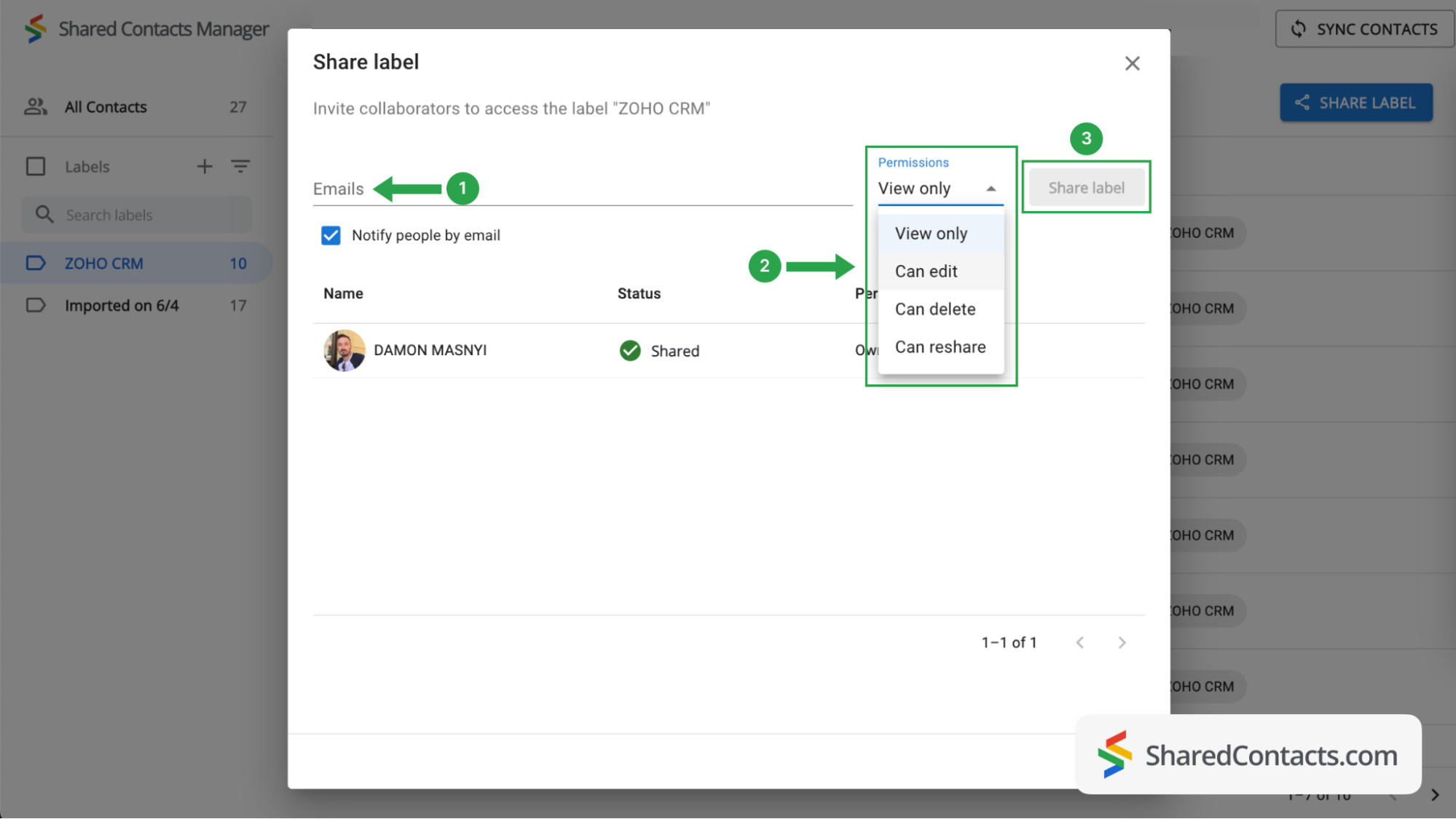
De kern van de zaak
De integratie van Zoho CRM met Shared Contacts Manager biedt een eenvoudige en kosteneffectieve oplossing voor teamsamenwerking en productiviteit. Met deze integratie kunnen bedrijven eenvoudig contactgegevens delen en bijwerken, zodat iedereen toegang heeft tot de meest actuele gegevens zonder dure extra CRM-licenties.
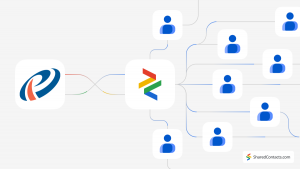
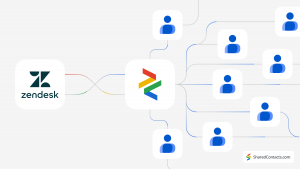
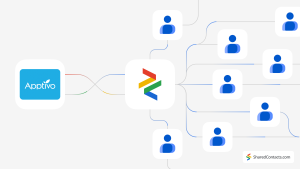
Geen reacties